方法:Yanhua Mini ACDP BMWキープログラマでBMW FEM / BDCスマートキーを追加します(はんだ付け/溶接なし)。
準備:
携帯電話/ PCにYanhua Mini ACDPアプリをダウンロードします。
iOS Phone / iOS PC / Androidフォン(クアルコムチップセット携帯電話)/ PCをサポートします。
アプリを直接ダウンロードするためのAndroid AppのQRコードです。

iOS App QRコードはまだリリースされていません(近日公開予定)。
ステップ1:はんだ付けなしでYanhua ACDPとFEM / BDCモジュールとの接続
FEMモジュールを取り外します。
Yanhua Mini ACDP&FEMモジュールアダプターとFEMを接続するビデオガイド(詳細)
接続しています。



ステップ2:データをバックアップする
Bluetooth経由でYanhuaミニACDPは携帯電話とペアします。
BMWプログラマ – > FEM / BDC – >モード1:キー追加(作業キー付き) – > FEM / BDCプレコンディショニング – > ICP自動
(注:すべてのキーを紛失した場合は、「モード2:すべてのキーが失われた」を選択してください)
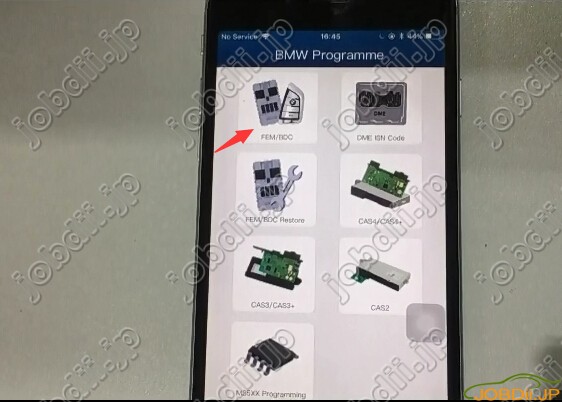
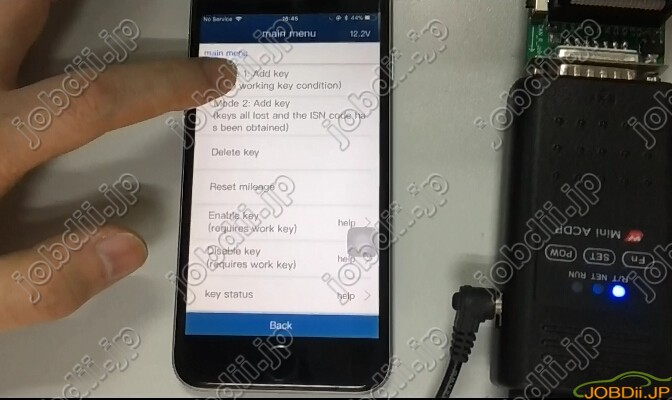
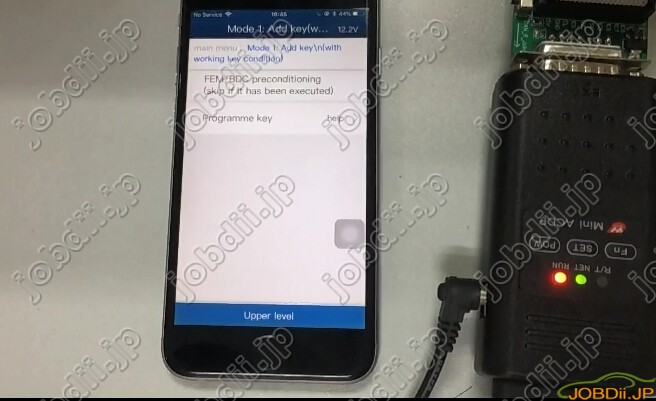
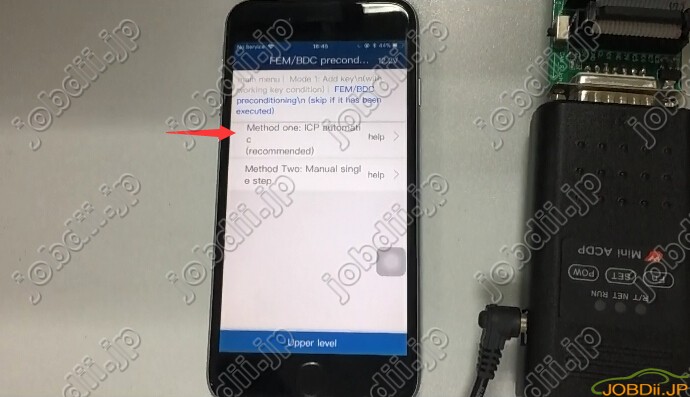
接続が確立されていると、非常用誘導アンテナのインジケータが点灯します。

FEM / BDCデバイス情報を表示します。
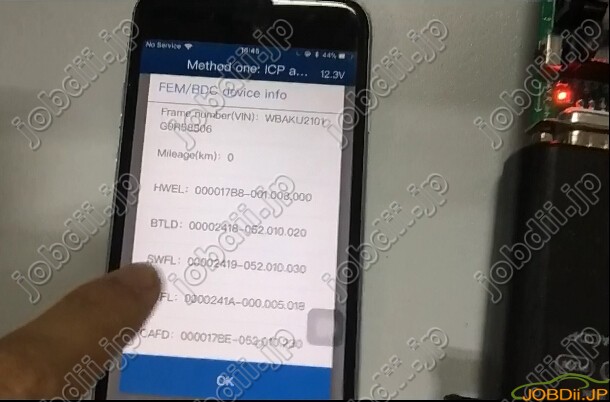
FEM / BDCのバージョン情報を確認します。
ACDPが「95128/95256ピンとの接続が不良です」というプロンプトを表示した場合、 チップのはんだ付けが正しいかどうかを確認してください。
問題しない場合は、「OK」を押して続行します。
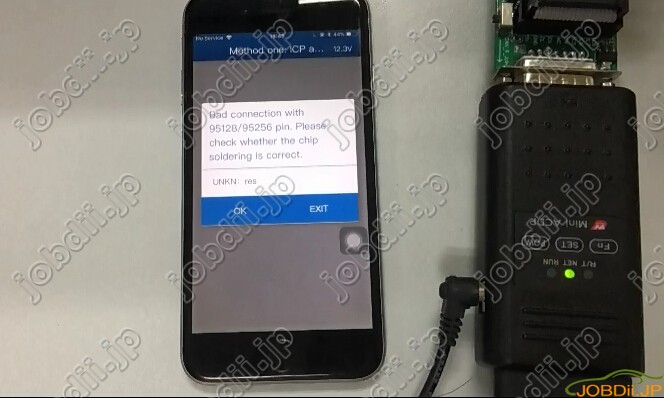
コーディング情報を読みます。
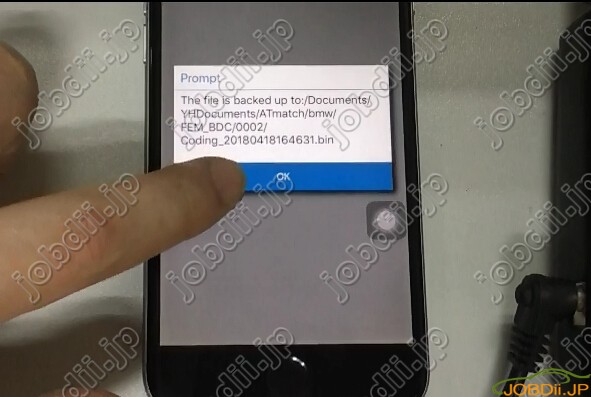
コーディングデータをバックアップします。
デバイス情報を読み込みます。
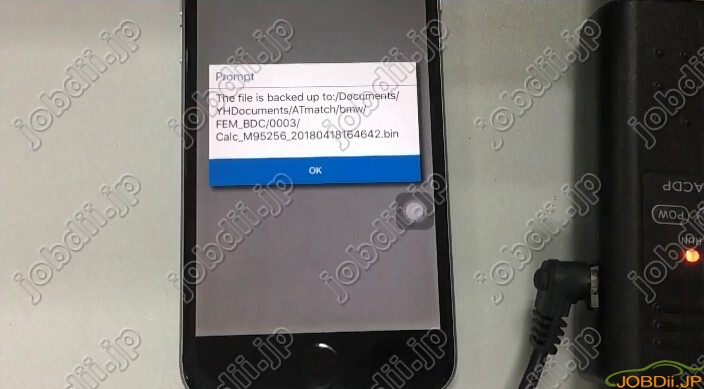
95256 eepromデータが/Documents/YHDocuments/ATmatch/bmw/FEM_BDC/へバックアップします。
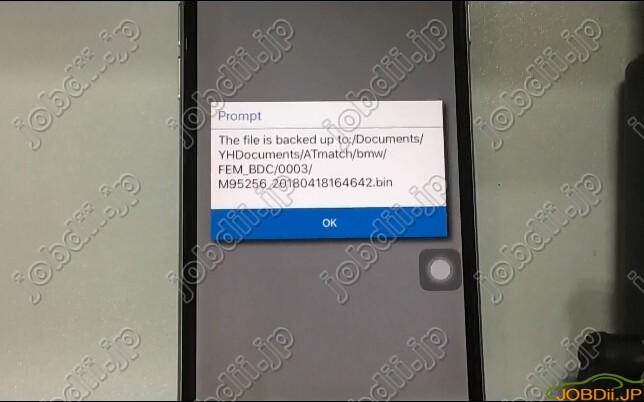
Calc.ビンファイルをバックアップします。
ファイルデータをダウンロードします。
メモリに書き込みます。
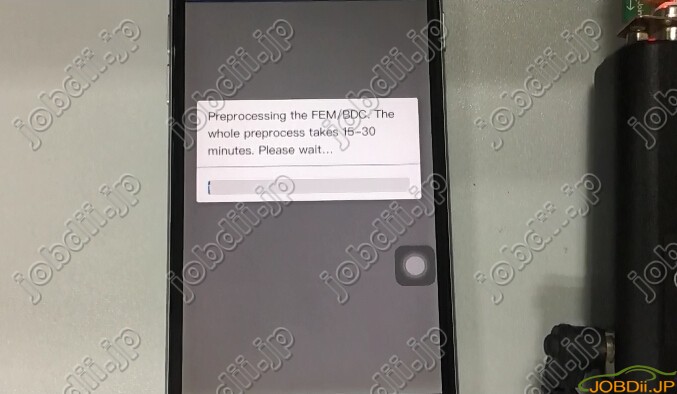
FEM / BDCの前処理、全体のプロセスは約15-30分かかります。それが100%にアクセスするまで待ちます。
データをメモリに書き込みます。
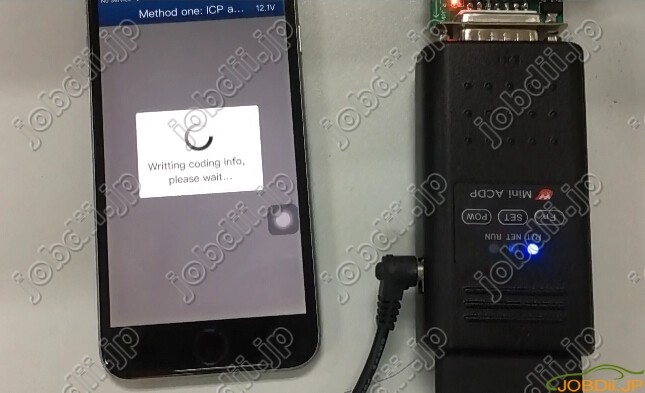
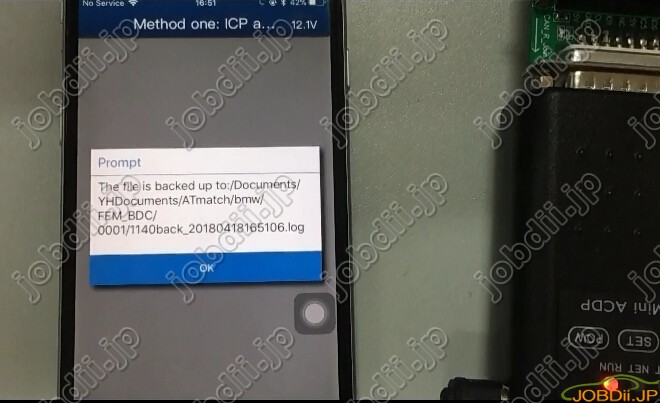
書き込まれたログデータをバックアップします。
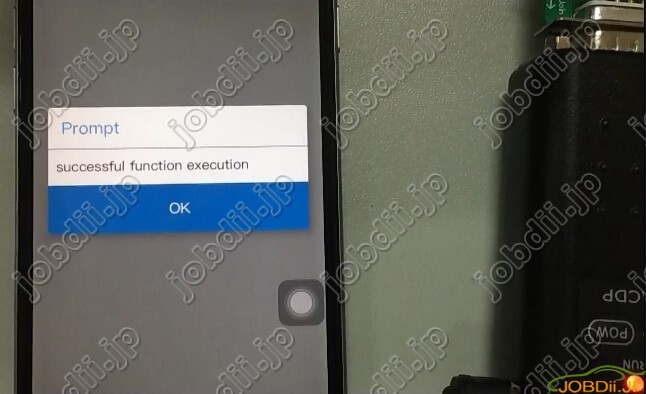
データのバックアップは成功します。
ステップ3:FEMキーを追加する。
FEM / BDCファンクションメニューへ移動して、「プログラムキー」を選択します。
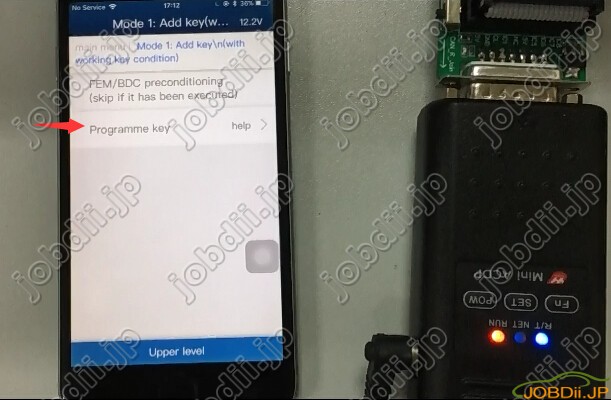
作業用の鍵、新しい鍵とデータのバックアップがあることを確認してください。
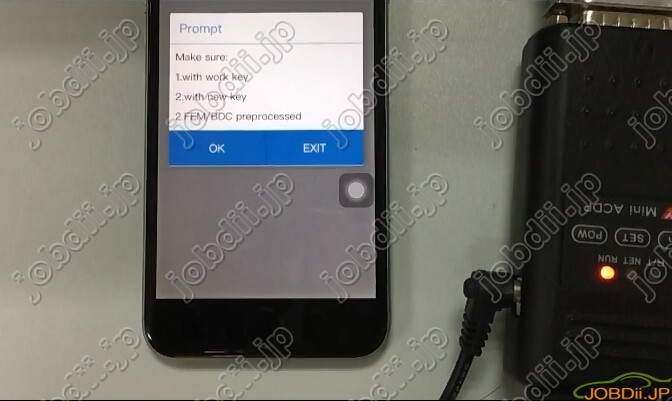
作業用キーを非常用誘導アンテナに近づけてください。
点火はオンにしてエンジンは始動しないでください。


Yanhua Mini BMWツールは、キー情報、キーID、ISNコードなどを読み取りました。
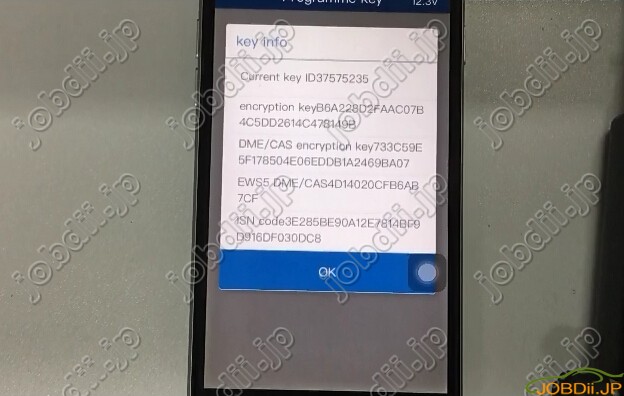
キーを学習するためにキーの位置を選択し、すなわちキー#10で、「LEARN」ボタンを押します。
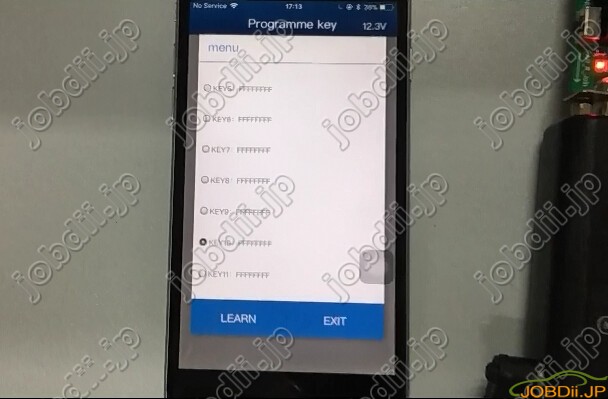
新しいキーを非常用誘導アンテナに近づけてください。

キーを学習しています。
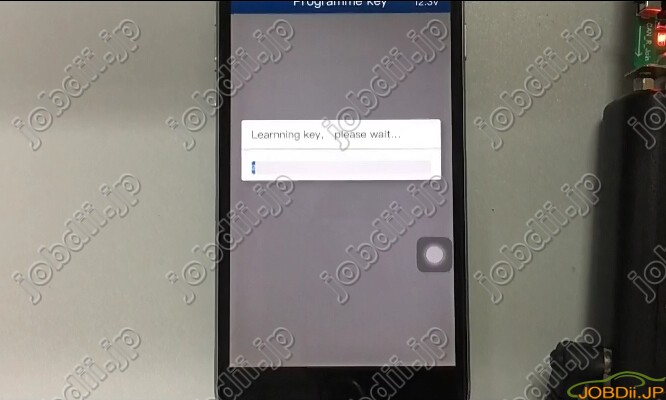
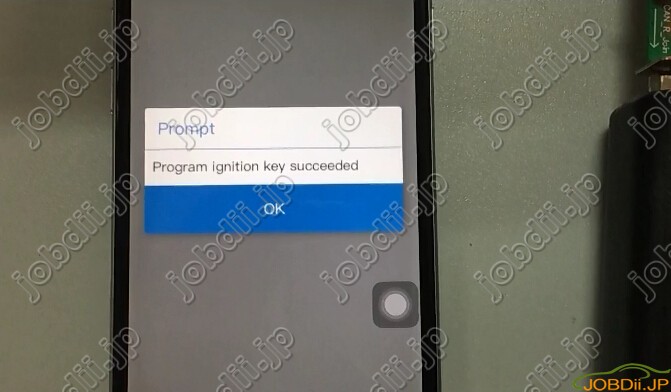
イグニッションキーの作成は成功でした。
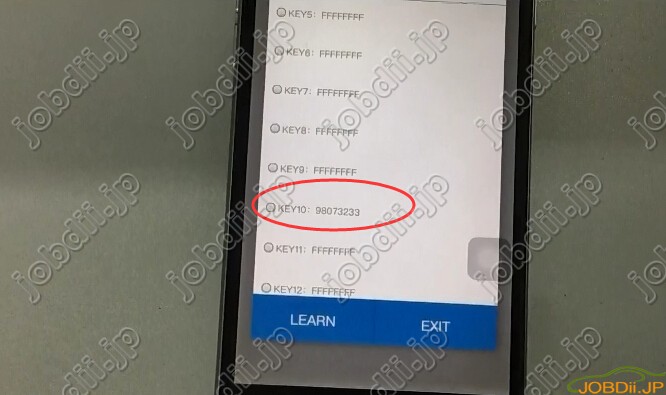
新しいキーをテストします。
完了しました。


